Haben sich in eurer iTunes Bibliothek doppelte Dateien angesammelt, empfiehlt es sich, diese aus Gründen der Übersicht und des Sparens von Speicherplatz zu entfernen. Nachfolgend findet ihr eine Anleitung zum iTunes Duplikate löschen.
Duplikate von Musikstücken können sich in der iTunes Bibliothek aus verschiedenen Gründen ansammeln; beispielsweise dann, wenn man Songs in andere Formate konvertiert und die ursprünglichen Dateien dann in der Mediathek belässt. Diese Duplikate stören aber nach einer Weile meist, besonders wenn sich derer bereits viele in der Bibliothek angesammelt haben. Zum einen kann sich dies negativ auf die Übersichtlichkeit auswirken, zum anderen wird auch unnötig Speicherplatz in Anspruch genommen. Der iTunes Download bietet jedoch die Möglichkeit, solche Duplikate schnell und einfach zu finden und zu entfernen, wofür ihr nachfolgend eine Anleitung finden:
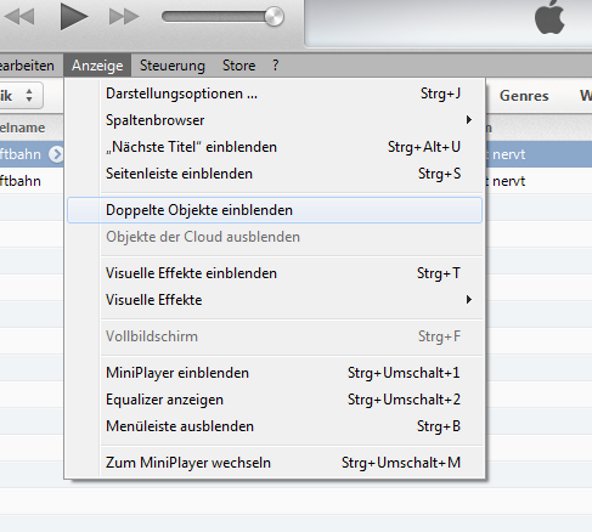
iTunes Duplikate löschen: Doppelte Dateien anzeigen und auswählen
Um unter iTunes Duplikate zu löschen, geht ihr einfach auf den Punkt „Anzeige“ in der Menüleiste und aktiviert hier den Punkt „Doppelte Objekte einblenden“ (falls die Menüleiste nicht angezeigt wird, könnt ihr diese über den Punkt „Menüleiste einblenden“ im Drop-Down-Menü ganz oben links aktivieren). Jetzt zeigt iTunes alle in der Bibliothek gefundenen Musikdateien an, die doppelt vorhanden sind.
Nun wählt ihr die Dateien, die ihr löschen möchtet, aus, indem ihr sie in der Auflistung markiert. Um mehrere Duplikate gleichzeitig zu löschen, könnt ihr die „Strg“-Taste eurer Tastatur benutzen. Markiert hierfür all jene Dateien, die ihr löschen wollt, bei gedrückter Strg-Taste.
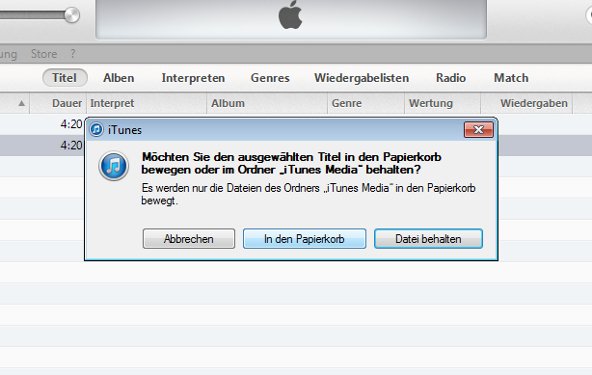
Das iTunes Duplikate löschen durchführen
Habt ihr eure Auswahl abgeschlossen, betätigt ihr die rechte Maustaste und wählt den Menüpunkt „Löschen“ (alternativ könnt ihr auch die Taste „Entfernen“ betätigen). Nun müsst ihr zunächst das Entfernen des Titels aus der Mediathek bestätigen, woraufhin ein Fenster erscheint, in dem ihr gefragt werdet, ob das Musikstück auch in den Papierkorb verschoben werden soll.
Bestätigt dies, um das jeweilige Duplikat nicht nur aus der iTunes Bibliothek, sondern auch von der Festplatte zu entfernen, um den belegten Speicherplatz wieder freizugeben. Nun ist das iTunes Duplikate löschen abgeschlossen und die ausgewählten doppelten Dateien wurden aus der Mediathek und von der Festplatte entfernt.
Zum Thema:
- Duplikate in iTunes: Doppelte Songs löschen (Anleitung für Mac)
- Was ist iTunes? Musik richtig verwalten, so geht’s
- iTunes: Doppelte Songs löschen mit Dupe Away
- Die iTunes Bibliothek zusammenlegen: So funktioniert es
